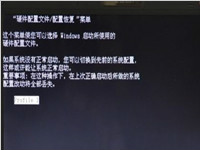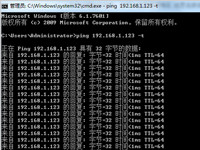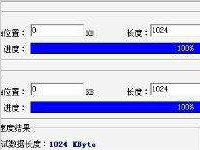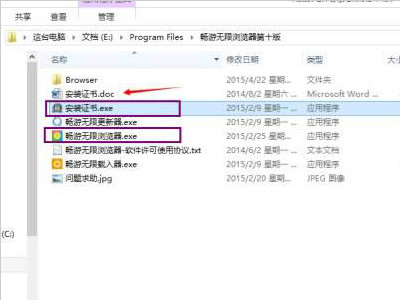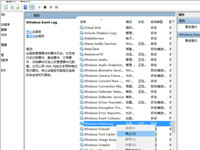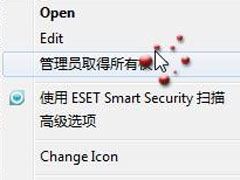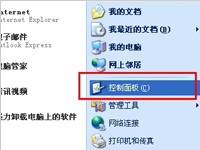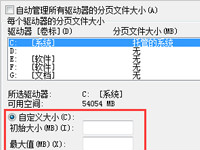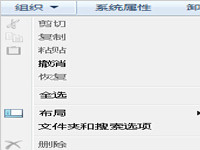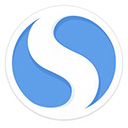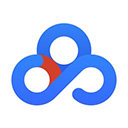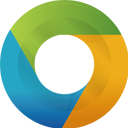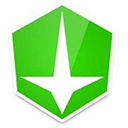如何设置Bios 最常见bios设置与修改详细图解教程
平时我们在使用计算机的时候一般很少会接触到BIOS,很多人都是在安装操作系统时才接触到的,因为在使用光盘安装系统时需将计算机的BIOS设置为从光驱启动,在重装系统、设置硬盘模式以及一些特殊情况都需要进入bios里面,进行相关设置。关于如何设置Bios?下面小编将为大家汇总一下最常见的bios怎么进、BIOS时间修改、bios设置硬盘AHCI模式以及BIOS设置U盘/光盘启动等设置教程。希望对大家有所帮助!
一、bios设置怎么进
绝大多数台式电脑进行bios都是按开机的时候按键盘上的 Del 键进入,另外笔记本也多数是按Del键,不过某些品牌笔记本是按F2键进入,具体大家都可以试试就知道了。
值得一提的是,品牌电脑的bios界面往往比DIY台式电脑bios界面美观,这主要是厂商优化的结果。
二、bios时间怎么修改
有时候,我们电脑开机混乱或者出现一些问题,这个时候我们需要进入Bios里面,设置一下bios日期。
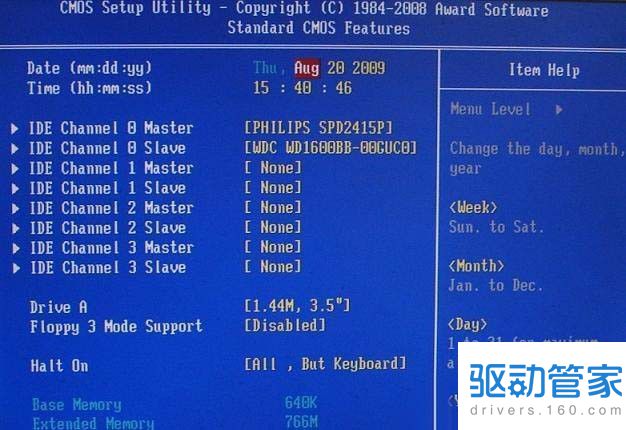
bios修改时间比较简单,进入Bios设置后,在“Standard CMOS features ”选项中即可找到bios时间设置,然后我们按键盘上的+、-键进行修改时间即可,修改完成后按F10键保存并退出,在弹出的确认框中,选择Yes(默认),然后按回车键即可。
三、bios设置U盘/光驱/硬盘启动
如今大家安装系统都是是借助U盘或者光驱等,在安装系统时,我们必须先将第一启动项设置为U盘或者光驱。那么该如何设置呢?
方法也很简单,比如设置bios从光驱启动,同样是先进入bios,然后一般都是在Advanced bios features(老主板在BIOS FEATURE SETUP里)选项设置里可以找到First Boot Device(老主板叫Boot Sequence里),只要将这项设置为CD-ROM即可,完成后,同样按F1O键保存并退出。
如果是设置bios从U盘启动,我们只要将First Boot Device设置为USB-HDD或USB-ZIP(根据USB启动盘类型确定,另外请提前插入U盘,以让电脑检测到),完成后,同样是按F1O键保存退出。
对于设置BIOS第一启动项,大家主要是需要找到与Boot相关的设置选项,进入里面设置即可,完成后记得保存,成功后,重启电脑即可进入U盘或者光驱了。
四、bios如何关闭软驱
如今电脑软件早已经淘汰了,但有些老的主板bios里还有软驱设置,并且默认是开启的,导致每次电脑开机都会有一个倒计时,使用上很不方便。
关闭软驱方法为:进入Bios设置,然后找到Standard Bios features里下面,有个DRIVE A选项,移动到该项上回车,选择NONE或DISABLE即可关掉。实际上也可以在WINDOWS的设备管理器里面关掉,但是那样每次重装系统还会出来。

bios如何关闭软驱
注:如今新的主板bios里早已去掉软驱,因此本方法只适合一些老电脑,新电脑请忽略。
五、bios如何恢复出厂设置
由于Bios界面基本都是全英文,很多不太懂的朋友,往往容易设置bios出错,导致各种电脑问题的发生,而自己又不知道如何恢复。这种情况就需要用到bios里的“Load Optimized Defaults”相当于恢复默认安全设置,相当于电脑的安全模式。
bios如何恢复出厂设置比较简单,进入bios设置界面后,然后找到并选中右侧的“Load Optimized Defaults”,然后按Enter回车键,再弹出的确认框中,选择“yes”,然后再按一次回车键即可,如下图所示:
六、bios设置怎么取消硬盘的AHCI模式
硬盘的AHCI模式的设置位置一般在Integrated Peripherals集成设备界面里,选择OnChip SATA Type,可以看到下面的三个选项,Native IDE/RAID/AHCI,如果需要关掉AHCI,则选择Native IDE即可,开启则选择AHCI。有些笔记本上可能只有AHCI和ATA还有DISABLE选项,可以选择ATA模式也可以。还有显示Compatible Mode兼容模式的,意思也是Native效果相同。
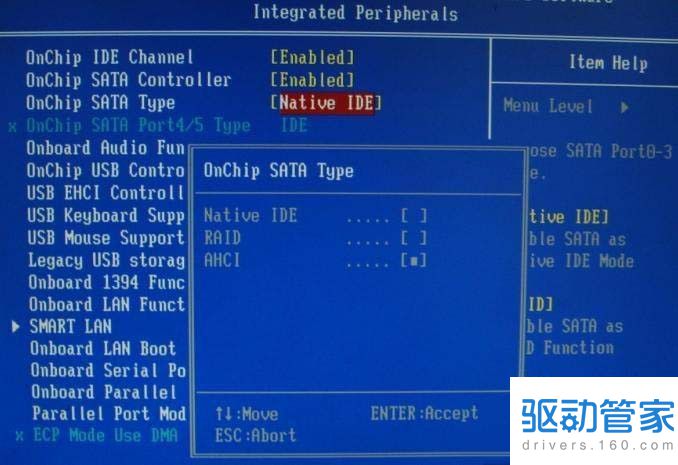
笔者特别提醒一点,BIOS中还会有一个Onchip sata controller这个SATA控制器选项(如上图),如果系统已经安装了,要是选择关闭该模式,可能会导致一些不确定的问题,所以,如果机子运行没问题,一般只需要设置SATA的工作模式即可,控制器不需要关闭。
七、bios设置完后如何保存
bios设置的操作全需要用到键盘,键盘的四个方向键、Enter回车键等,那么操作完成后,如何保存设置了,这个上面笔者也详细介绍了。
当完成bios设置后,我们按键盘上的F10键,然后再按一次回车键即可。
以上就是最常见bios设置与修改详细图解教程,希望大家看完之后会有所帮助,谢谢大家阅读本篇文章!
Win7提示硬件配置文件/配置恢复怎么解决?试试这个方法
有些朋友在启动Win7操作系统的时候,没有看到正常的电脑开机界面,而是看到“硬件配置文件 配置恢复”菜单的界面。这是一件很郁闷的事情,不知道情况的还以为电脑中毒了。其实,这个不是什么大问题,一般情况下是
详情2018-03-07 15:17:36责编:农桂婷 来源:驱动管家Win7查看网速和网线故障的方法
我们在玩电脑的时候,网速是最重要的,网速好我们才能玩得爽爽的!想知道你的网线到底稳不稳定吗?没有测网速的软件?没问题,利用系统内置的ping功能照样可以查看你的网速。那么,今天小编就给大家分享Win7系统
详情2018-03-13 17:26:12责编:农桂婷 来源:驱动管家提升u盘读写速度有妙招:u盘读写速度提示的方法介绍
使用U盘的过程中,最烦人的就是U盘像乌龟一样慢的读写速度,总要让人等好长一段时间它才能成功反应,导致这种情况出现最主要的一个因素就是U盘的FAT32格式,所以要想提高U盘的读写速度,首先是要将U盘的格式转换成NTFS才能进一步解决问题。
详情2018-01-11 19:49:33责编:dj 来源:驱动管家畅游无限浏览器第十版无法上网有什么办法解决
畅游无限浏览器第十版增加了无限载入器和更新器,相对于之前的老版本来说,第十版增加了不少新功能,同时还解决了之前版本的不足之处。如果在使用畅游无限浏览器第十版碰到无法上网的情况该怎么解决呢?
详情2018-02-12 09:30:43责编:dj 来源:驱动管家win10电脑的事件查看器为什么经常自动弹出?有什么办法解决
现在不少用户都将自己使用的Windows系统升级到了Win10系统,在Win10系统的使用中,可能会经常跳出事件查看器,这是相当烦人的,对于这个问题,我们可以按照本文介绍的方法来进行解决。
详情2018-03-05 16:03:58责编:dj 来源:驱动管家win7系统在操作文件的时候没有管理员权限解决的方法
从Vista系统开始,微软为了提供系统安全性,开始强调对于Windows文件的所有权,以及程序运行时的用户权限,限制程序对系统重要文件的篡改。不过这样也给我们平时使用带来了一些问题,当我们要删除系统上的一个文件时,总是提示无管理员权限,使得不能删除。
详情2018-02-03 14:33:21责编:dj 来源:驱动管家控制面板管理工具用这个方法可以找到
我们在使用电脑的时候,用到最多的也就是控制面板了。我们可以通过打开控制面板,对电脑进行一些设置或者更改、删除一些软件等等。对于刚接触电脑的用户来说,怎么打开控制面板,控制面板在哪里都还不是很清楚。那WinXP控制面板管理工具在哪呢?怎么打开控制面板?
详情2018-01-02 17:04:11责编:dj 来源:驱动管家电脑的虚拟内存不足怎么办?解决虚拟内存不足的方法
在使用电脑的过程中,我们常常会遇到一些问题,其中最常见的就是虚拟内存不足了。也有不少用户反映自己的电脑虚拟内存不足,那么当你遇到电脑虚拟内存不足怎么办?其实很好解决的,下面就由小编教大家Win7电脑虚拟内存不足的解决方法吧!
详情2018-01-25 16:14:22责编:dj 来源:驱动管家win7系统应用程序初始化失败的原因是什么怎么解决
在Windows7系统中,有用户在使用的过程中,出现应用程序失败,并提示0xc00000ba的错误代码,这该怎么办呢?下面小编就和大家分享下其原因及解决方法。
详情2018-01-02 17:04:06责编:dj 来源:驱动管家学会这些方法就可以轻松给cmos放电了
大多数用户使用CMOS放电都是为了重置BIOS设置,CMOS其实是存储主板设置参数的存储器。现有的主板大多设计了CMOS放电跳线方便用户进行放电操作。不过,CMOS放电的方法也不止这一种,阅读下文了解台式机CMOS放电三
详情2018-01-02 17:04:15责编:dj 来源:驱动管家
- 亚马逊手机功能强大,有3d手势操控功能
- nokia 1520如何更新手机软件,提高性能?
- 访问网站出现Directory Listing Denied的原因以及解决方法
- 怎么禁用摄像头 禁用摄像头方法大全
- 思科协议有哪些远程安全漏洞?这些漏洞如何解决?
- 什么是IE Speech API漏洞?如何防范黑客利用漏洞攻陷系统?
- 电脑安装驱动的几种常见方法
- 用word表格旋转表格和文字应该怎么操作?
- 怎么在excel中调节直条间的间距?
- emf是什么格式文件?怎么在电脑上打开emf文件
- 斯巴达克黑潮BA-218支持RAID么
- 什么是BIOS 怎么进入bios bios设置教程
- 去掉开机显示BIOS里的英文内容要一分多钟时间的方法
- 三星 galaxy nexus如何升级安卓系统?这里有办法
- 你知道三星galaxy nexus怎么刷上Ubuntu吗?
- 如何查看电脑配置 怎么看配置硬件好坏
- 电脑微信可以视频聊天吗 电脑微信怎么视频聊天
- 安装win7系统后设备正常没有声音的解决方法
- Win8怎么进行查看组件服务 Win8进行查看组件服务的方法
- Win8热图管理模式怎么样 Win8热图管理模式